iPadOS izlaišana nodrošina skārienpaliktņa saderību ar iPad. Tā kā jau ir trešo pušu lietotnes, kas pārvērš iPhone par datora skārienpaliktni, kas mums traucē izmantot savu iPhone kā skārienpaliktni operētājsistēmā iPadOS?
Lai cik šī ir aizraujoša ideja, pagaidām tā nav nekas vairāk kā zinātniskā fantastika. Mēs labprāt varētu izveidot savu iPhone, lai to izmantotu kā iPadOS skārienpaliktni kafejnīcā, taču acīmredzot mēs vēl neesam tur. Šajā ziņā mēs esam izskaidrojuši, kāpēc.
Saturs
- Saistīts:
-
Skārienpaliktņa izmantošana ar iPadOS
- Kā pievienot skārienpaliktni savam iPad, izmantojot iPadOS?
-
Izmantojot savu iPhone kā skārienpaliktni
- Kāpēc es nevaru izmantot savu iPhone kā skārienpaliktni operētājsistēmā iPadOS?
-
Varbūt kādreiz nākotnē
- Saistītās ziņas:
Saistīts:
- Šeit ir labākie iPadOS piederumi
- Kā iestatīt Bluetooth vai Magic Mouse ar iPadOS
- Vai jūsu pele vai skārienpaliktnis nedarbojas ar jūsu iPad vai iPhone?
Skārienpaliktņa izmantošana ar iPadOS
Iespēja izmantot skārienpaliktni kopā ar iPad bija viena no gaidītākajām iPadOS funkcijām. To ir viegli iestatīt, jums tikai jāatrod pareizie pieejamības iestatījumi. Lai gan lietotāja pieredze atstāj kaut ko vēlamu.
Apple neko nemainīja iPadOS darbībā, kad ir pievienota pele vai skārienpaliktnis. Vienkārši noklikšķiniet, lai simulētu ar pirkstu pieskaršanos ekrānam, kas padara tādas darbības kā ritināšanu un vilkšanu mazliet neērtas.
Tomēr tas darbojas! Bet jūs nevarat izmantot savu iPhone kā skārienpaliktni operētājsistēmā iPadOS, jo iPad to neatpazīst.
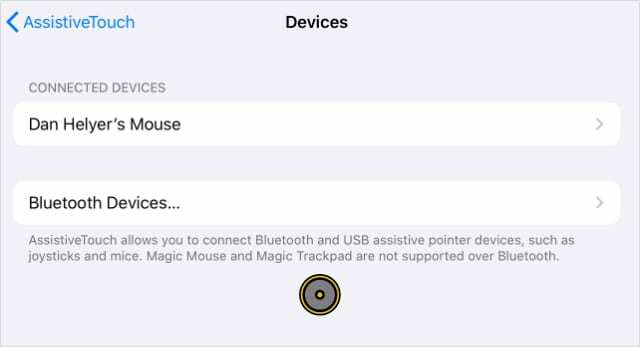
Kā pievienot skārienpaliktni savam iPad, izmantojot iPadOS?
Šos norādījumus esam aplūkojuši sīkāk citā ziņā, bet, ja jums ir fiziska pele vai skārienpaliktnis, lai izveidotu savienojumu ar iPad, varat to izdarīt šeit:
- Savā iPad ierīcē atveriet sadaļu Iestatījumi > Pieejamība > Pieskāriens.
- Krāns AssistiveTouch un ieslēdziet AssistiveTouch slēdzi.
- Ritiniet uz leju un pieskarieties Ierīces pēc tam savienojiet pārī vai atlasiet skārienpaliktni.
Izmantojot savu iPhone kā skārienpaliktni
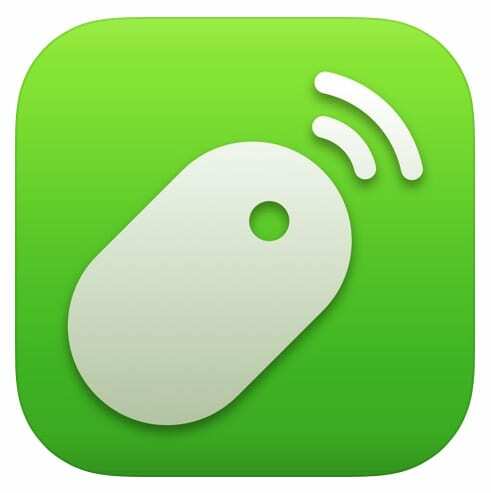
Ir dažas trešo pušu lietotnes, kas ļauj izmantot savu iPhone kā peli vai skārienpaliktni ar datoru. Katra lietotne piedāvā nedaudz atšķirīgas funkcijas, taču tās visas darbojas vienādi.
Populārākā no šīm lietotnēm ir Tālvadības pele, autors Yao Ruan. Tas ir pieejams bez maksas no iOS App Store, un tiek pārdota Pro versija ar vairākām funkcijām. Varat to izmantot, lai kontrolētu visa veida lietotnes savā Mac vai personālajā datorā.
Bet jūs nevarat izmantot Remote Mouse, lai vadītu savu iPad.
Kāpēc es nevaru izmantot savu iPhone kā skārienpaliktni operētājsistēmā iPadOS?
Iemesls, kāpēc Remote Mouse un citas trešo pušu lietotnes nevar izveidot savienojumu ar iPadOS, ir tas, ka tām ir jāizmanto noteikti serveri vai datora lietojumprogrammas. Neviens no tiem nav pieejams iPadOS.
Savienojot savu iPhone ar datoru, ir viegli lejupielādēt programmatūru, kas nepieciešama, lai mainītu servera iestatījumus. Taču tas nav iespējams jūsu iPad, tāpēc tas neatpazīst jūsu iPhone kā peli vai skārienpaliktni.
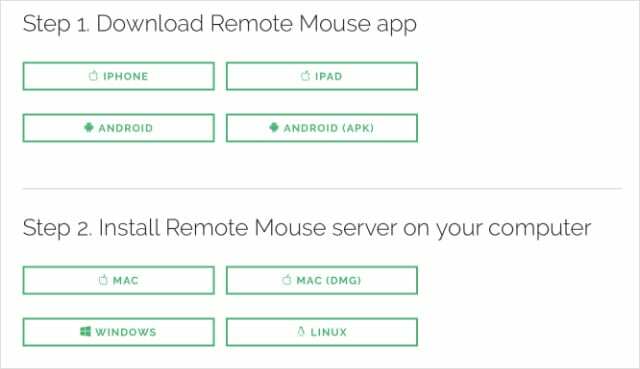
Varbūt kādreiz nākotnē
Teorētiski ir ticams, ka izstrādātājs varētu izveidot iPadOS lietotni, kas tiek savienota pārī ar jūsu iPhone lietojumprogrammu, lai jūs varētu to izmantot kā skārienpaliktni. Taču Apple smilškastes pieeja programmatūrai padara to maz ticamu, jo tai būtu jāmaina iPadOS pamatsistēma.
Cerams, ka Apple šim nolūkam izstrādās iebūvētu funkciju, tāpēc, lai to izdarītu, ierīcei nav jājailbreak. Bet līdz tam mums tikai jāgaida.

Dens raksta pamācības un problēmu novēršanas rokasgrāmatas, lai palīdzētu cilvēkiem maksimāli izmantot savas tehnoloģijas. Pirms kļūšanas par rakstnieku viņš ieguva bakalaura grādu skaņas tehnoloģijā, uzraudzīja remontdarbus Apple Store un pat mācīja angļu valodu Ķīnā.